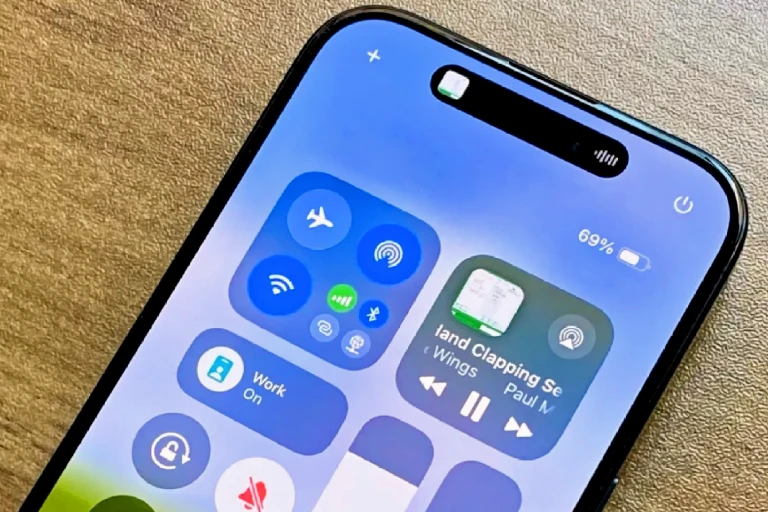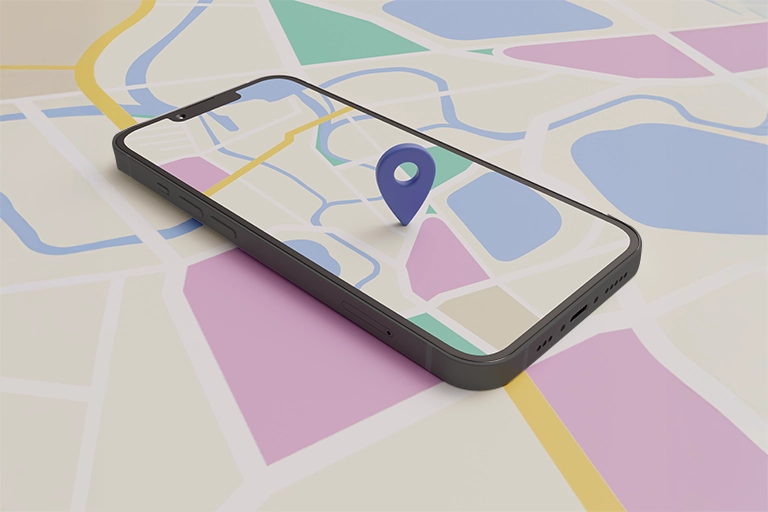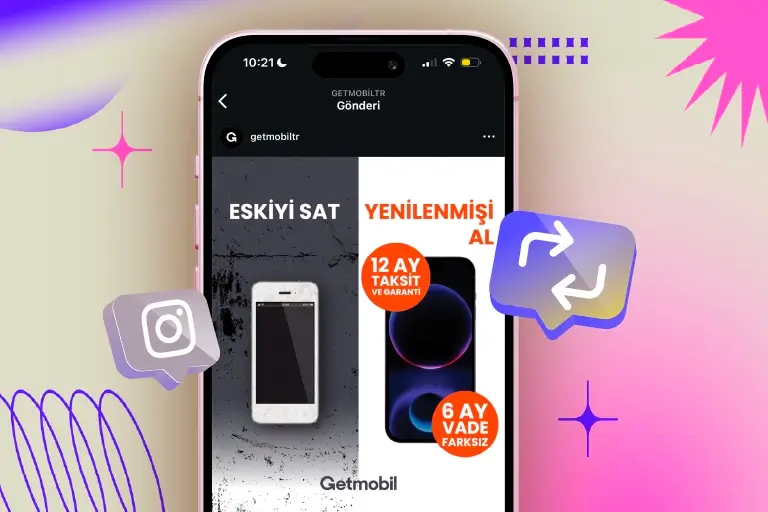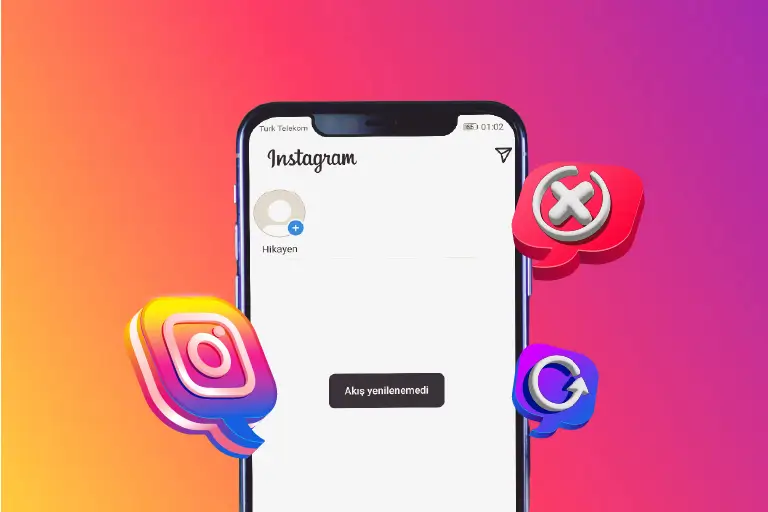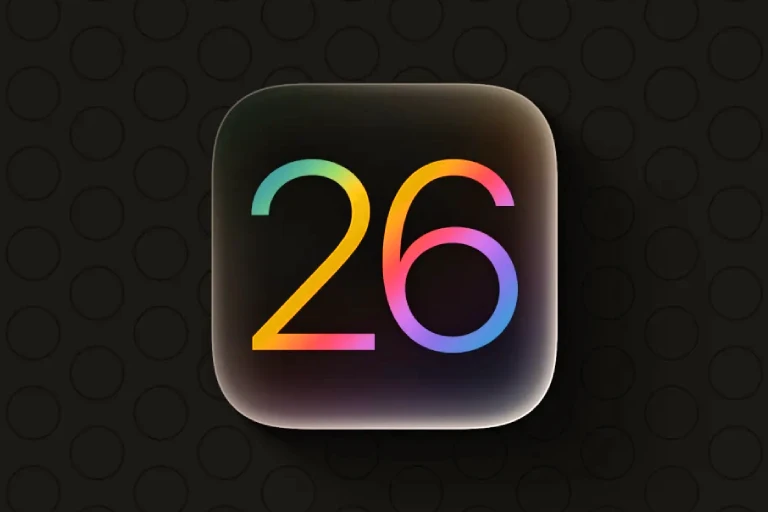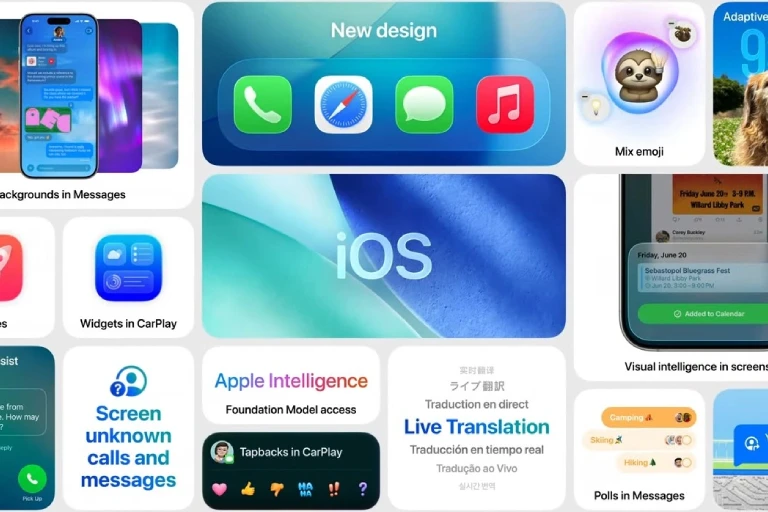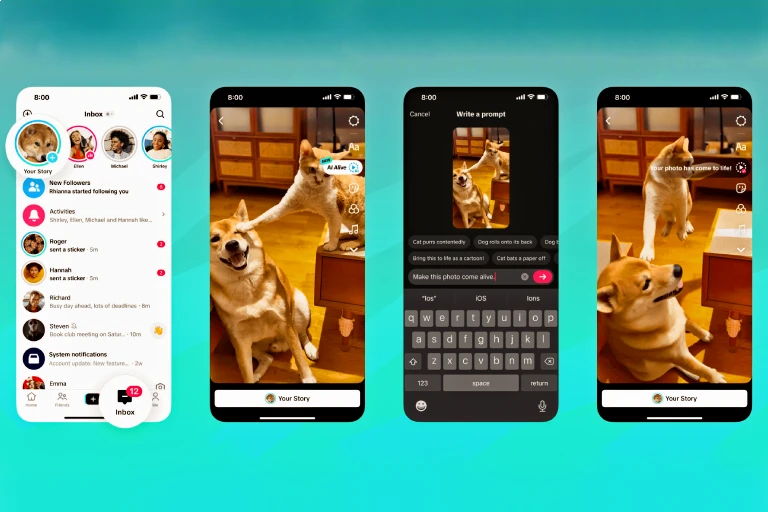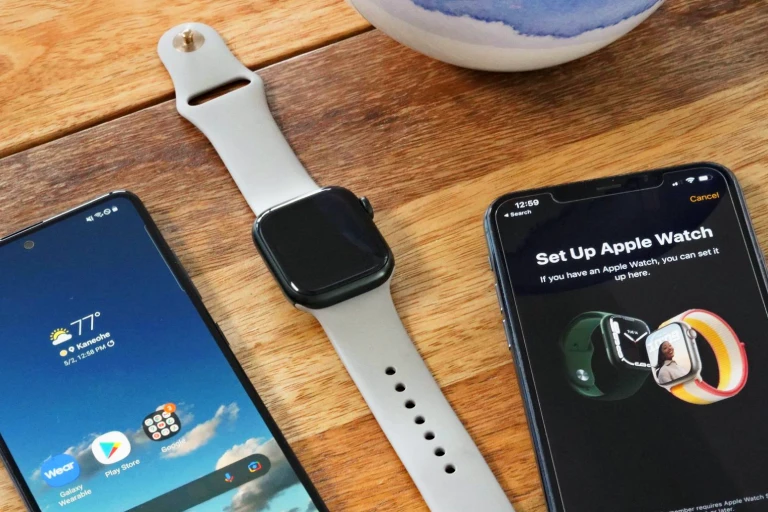Apple, iOS 18 sürümüyle birlikte kullanıcılara birçok yeni özellik ve değişiklik sunuyor. Bunlar arasında uzun zamandır hiç değişmeyen Denetim Merkezi güncellemesi de yer alıyor. Bu yazımızda, iOS 18 Denetim Merkezi düzenleme işlemi hakkında merak edilen tüm detaylara yer vereceğiz.
iOS 18 Denetim Merkezi Düzenleme
iOS 18 yenilikleri arasında yer alan Denetim Merkezi değişikliği, iPhone’ların daha verimli kullanılmasını sağlıyor. Önceki iOS sürümlerinde bulunan Denetim Merkezi pek işlevsel değildi ve yalnızca tek bir sayfadan oluşuyordu. Kullanıcılar, telefonda ihtiyaç duydukları birçok aracı tek bir sayfaya sığdırmak zorunda kalıyordu.
iOS 18 ile değişen Denetim Merkezi’ne artık onlarca araç eklenebiliyor. Kullanıcılar, çoklu sayfalar arasında geçiş yaparak Denetim Merkezi’nden çok daha iyi yararlanabiliyor. Peki, iOS 18 Denetim Merkezi düzenleme nasıl yapılır?
- Her şeyden önce Denetim Merkezi’ne ulaşmak için iPhone’un ekran kilidini kaldırın.
- Ekranın sağ üstünden aşağıya doğru kaydırın.
- Açılan Denetim Merkezi’nin sol üst tarafında yer alan “+” butonuna dokunun.
Artı butonuna dokunduktan sonra Denetim Merkezi içerisindeki kontrolcüler düzenlenebilir duruma gelecektir. Bu ekranda bir denetim aracını kaldırabilir, yeni bir denetim aracı ekleyebilir, denetim araçlarının boyutlarını değiştirebilir veya yeni bir sayfa ekleyebilirsiniz.
Ekranın alt kısmında bulunan “Denetim Ekle” yazısına dokunarak istediğiniz sayfaya kendi seçtiğiniz denetim araçlarını dahil edebilirsiniz. Denetim araçları sayfadaki ilk boş kutucuğa ekleniyor, ancak üzerine bir süre basılı tutarak farklı bir yere taşıyabilirsiniz.
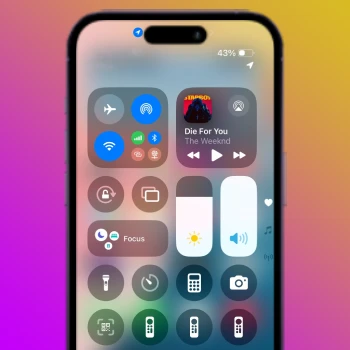
Kullanmak istemediğiniz denetim araçlarını kaldırmak için araçların sol üstünde bulunan “-” butonuna dokunabilirsiniz. Denetim araçları ekrandan kaldırıldığında, diğer araçlar otomatik olarak bir önceki alana kayacaktır.
Apple tarafından belirlenen varsayılan Denetim Merkezi sayfasına bir yenisini eklemek için, ekranın sağ tarafında bulunan içi boş yuvarlağa dokunmanız yeterli olacaktır. Ardından, boş sayfa içerisine kendi ihtiyaçlarınıza göre denetim araçları ekleyebilirsiniz.
Düzenlemek istediğiniz Denetim Merkezi sayfasını ekranın sağ tarafından seçebilirsiniz. Sayfalar içerisindeki düzenleme işlemini bitirdikten sonra, ekranın boş bir alanına dokunarak düzenlemeyi tamamlayabilirsiniz.
Sonuç
Bu içeriğimizde, iOS 18 Denetim Merkezi düzenleme işleminin nasıl yapılacağını paylaştık. iOS 18 işletim sisteminin yeni sürümleriyle birlikte, Denetim Merkezi ekranını varsayılan tasarıma geri döndürebileceksiniz. Siz de Getmobil’de satılan, iOS 18 sürümünün yüklenebildiği yenilenmiş iPhone modelleri ile yeni Denetim Merkezi’ni kullanabilirsiniz. Bütçenize uygun modelleri 12 ay taksit ve Getmobil güvencesiyle satın almak için https://getmobil.com/satin-al/cep-telefonu/iphone-ios-telefonlar/apple/ bağlantısına tıklayabilirsiniz.